A kézifék képes kimásolni a Blu-ray lemezt? Blu-ray lemez egyszerű másolása
A Blu-ray lemezek jelenleg elavultak. Vannak esetek, amikor nehéz filmeket játszani különböző platformokon. Ebben az esetben jobb, ha a Blu-ray lemezt a számítógépre másolja. Így könnyedén lejátszhatja, anélkül, hogy Blu-ray meghajtókra lenne szüksége. Ha meg szeretné tanulni a Blu-ray másolását, olvassa el a bejegyzést. Teljes részletet adunk a kézifékkel történő hasítási eljárásról. Ezenkívül felfedez egy másik eszközt a Blu-ray rippelésére. Tehát nézze meg a bejegyzést, és tudjon meg róla Kézifék Blu-ray ripper.
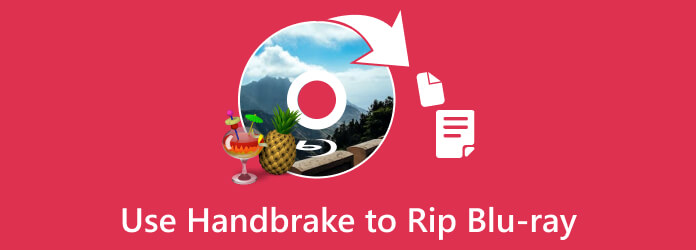
1. rész. Kézifék Rip Blu-ray
Kézifékkel lehet másolni a Blu-ray lemezt? A válasz igen. Ezenkívül a Blu-ray bemásolása egyszerű. Az eszköz használata közben egyszerűen és azonnal másolhatja a Blu-ray lemezt. Ezen kívül a kézifék Mac és Windows számítógépeken is elérhető. Így minden felhasználó számára kényelmes lesz a Kéziféket használni a Blu-ray másolásához. Ezenkívül az offline program lehetővé teszi a videó minőségének beállítását. Az offline program videószűrő opciót kínál, beleértve a sorváltás-érzékelést, az élesítést, a blokkolás megszüntetését és még sok mást. Ezekkel a funkciókkal bemásolhatja a Blu-ray lemezt a kézifékkel, és ízlése szerint javíthatja videóját.
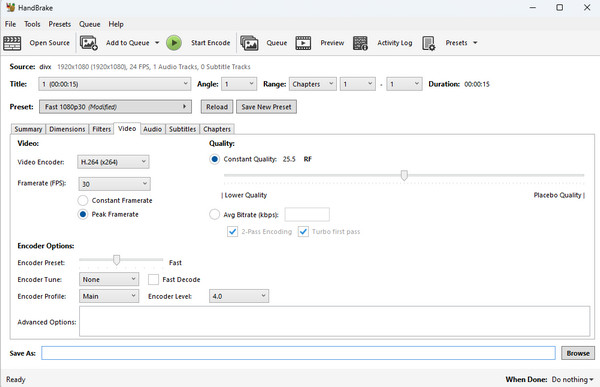
A kézifék fő jellemzői:
Töltsön be mindenféle DVD- és Blu-ray lemezt.
Használjon kiegészítőt a Blu-ray védelemmel történő másolásához.
Könnyen kiválaszthatja a Blu-ray lemez fő filmjét.
Egyszerű szerkesztési funkciókat kínál a Blu-ray-ről másolt videókhoz.
A kézifék hibaelhárítása a Blu-ray felvételhez
Ha valaha szerzői jogi védelemmel látta el Blu-ray lemezeit, a kézifék nem tudja közvetlenül bemásolni a Blu-ray lemezt. A védett Blu-ray lemezek másolásához telepítenie kell egy fájlt a Handbrake gyökérmappájába. A lemezek védelmétől függően a megfelelő fájlok is változnak. A libdvdcss például védett DVD-lemezek bemásolására szolgál.
2. rész: Blu-ray másolása kézifékkel
Mivel felfedezte, hogy a kézifék képes bemásolni a Blu-ray-t, olvassa el ezt a részt. Megmutatjuk a legjobb módszert a Kézifék használatára Blu-ray rippelésére.
1 lépésElőször le kell töltenie kézifék Mac vagy Windows rendszeren. Ezt követően folytassa a telepítési eljárással, és indítsa el a programot. Ezután már megtekintheti a program fő felületét.
Jegyzet: Győződjön meg arról, hogy behelyezte a Blu-ray lemezt a számítógépbe (vagy lemezmeghajtóba).
2 lépésAmikor az interfész megjelenik a számítógép képernyőjén, hozzáadhatja a Blu-ray filmet. Ehhez kattintson a filé választási lehetőség. Ezt követően a fájlmappa megjelenik a képernyőn. Válassza ki a Blu-ray-t, és kattintson Nyisd ki.
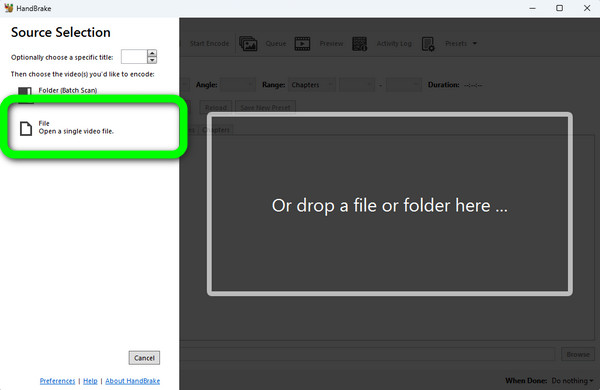
3 lépésNavigáljon a Összegzésként szakaszt, és menjen ide kialakított gombra a videó hozzáadása után. Miután a formátum opcióra kattintott, kiválaszthatja a kívánt formátumot is.
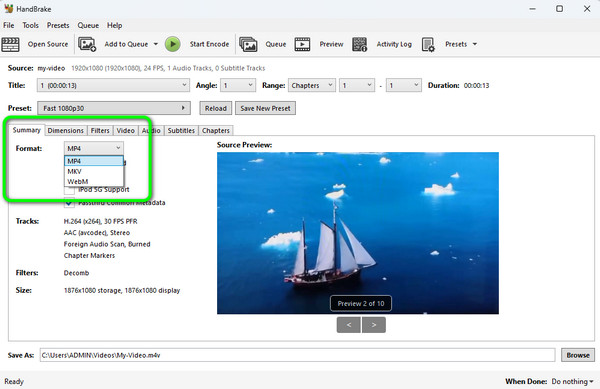
4 lépésEzenkívül több dolgot is megtehet a rippelés közben. Lépjen a Videó szakaszba, és szerezzen be néhány videószerkesztő funkciót. Például megteheti forgassa el a videót, vágjon ki egy fejezetet, vagy állítsa be a feliratokat. Ezután módosíthatja a Filmkocka szám, videó kódoló, világításés egyéb paraméterek.
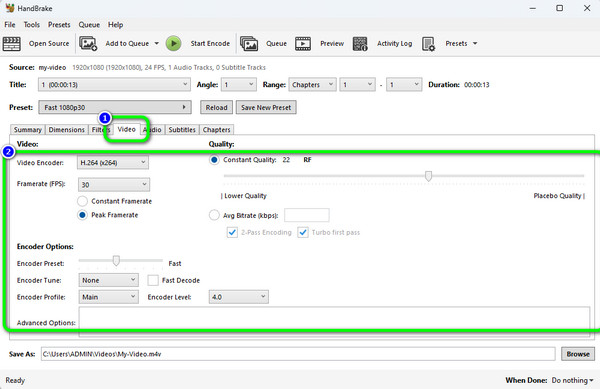
5 lépésA bemásolási folyamat folytatásához kattintson a gombra Indítsa el a kódolást gomb. Ezután megkezdődik a bemásolási folyamat. Néhány pillanat múlva a program automatikusan elmenti a végső kimenetet.
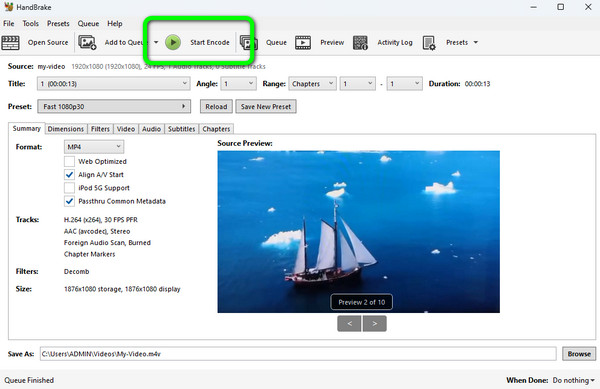
3. rész. A kézifék használatának előnyei és hátrányai
Érdemes a kéziféket használni a Blu-ray lemezek rippeléséhez. Mielőtt azonban hozzákezdene, ismerje meg a kézifék előnyeit és hátrányait. Segítségével könnyebben másolhatja a Blu-ray-t a kézifékkel.
Előnyök:
- • A Blu-ray filmeket vágással, egyesítéssel, elforgatással, feliratok szerkesztésével stb. szerkesztheti.
- • Képes Blu-ray filmeket másolni 3D, 4K stb.
- • Az eszköz segítségével a felhasználók módosíthatják a kép- és hangbeállításokat a bemásolási folyamat során.
- • Támogatja a videokodekeket. Tartalmazza a H.256, H.264, H.265 MPEG-4 stb.
- • Könnyen használható, minden felhasználó számára megfelelő.
- • Az offline program elérhető Mac és Windows operációs rendszereken.
- • A Blu-ray-t másolhatja olyan eszközökre, mint az Xbox 360, PS4, Android, iPad stb.
Hátrányok:
- • A felület megjelenése elavultnak tűnik.
- • A letöltési és telepítési folyamat lassú.
- • Túl sok tárhelyet foglal el az eszközön.
- • A program bemásolási folyamata túl lassú, így időigényes a felhasználók számára.
4. rész. A kézifék legjobb alternatívája a Blu-ray felvételhez
Amint látja, a kézifék egy hatékony program a Blu-ray rippelésére. A bemásolási eljárás azonban túl lassú, és nem tudja bemásolni a védett Blu-ray lemezeket. Miért ne használna jobb alternatívát a kézifék helyett a Blu-ray lemezek bemásolásához? Tipard Blu-ray átalakító gyorsan bemásolhat egy Blu-ray lemezt védelemmel vagy anélkül. Bemásolhat DVD- vagy Blu-ray lemezeket, kiválaszthatja a kívánt fájlokat, és konvertálhatja azokat a kívánt digitális formátumokba.
A Tipard Blu-ray Converter több funkcióval rendelkezik, mint azt el tudná képzelni. A rippelés mellett lehetővé teszi a felhasználók számára, hogy tömörítsék és javítsák a videót, szerkesszék az audio-/video- és feliratsávokat stb.
- • Gyorsan betöltheti Blu-ray- és DVD-lemezeit, és felismerheti a tartalmat.
- • Egyszerűen másolja be a Blu-ray lemezeket szerzői jogvédelemmel vagy anélkül.
- • Számos formátumot kínál a Blu-ray fájlok konvertálásához.
- • Válassza ki az összes videó-, hang- és feliratsávot a Blu-ray lemezen a bemásoláshoz.
Tekintse meg az alábbi egyszerű utasításokat, hogy megtudja, hogyan lehet Blu-ray-t másolni a Tipard Blu-ray Converter segítségével.
Jegyzet: Mielőtt folytatná az eljárást, győződjön meg arról, hogy behelyezte a Blu-ray lemezt a meghajtóba.
1 lépésLetöltés Tipard Blu-ray átalakító ingyen, és indítsa el. Helyezze be a Blu-ray lemezt egy Blu-ray meghajtóba, és csatlakoztassa PC/Mac számítógépéhez.
2 lépésEzt követően a fő felület megjelenik a képernyőn. Navigáljon a Ripper gombot és kattintson Töltsön be Blu-ray-t. Ezt követően a számítógép mappa megjelenik a képernyőn. Válassza ki a Blu-ray lemezt, és kattintson a gombra Nyisd ki gomb. A fájlt a felületre is húzhatja.
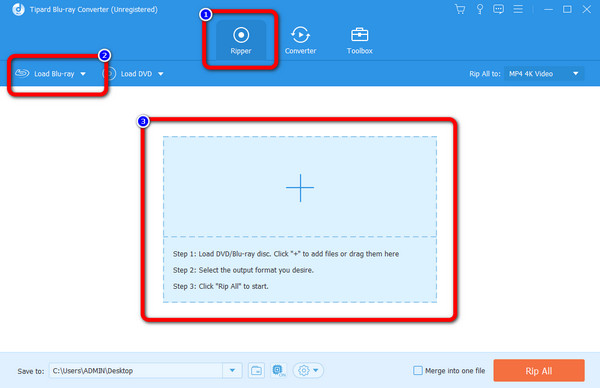
3 lépésA Blu-ray hozzáadása után a formátumot a ikonra kattintva módosíthatja Rip all to gomb. Amikor különböző formátumok jelennek meg, válassza ki a kívánt formátumot. Kiválaszthatja a kívánt videó minőségét is.
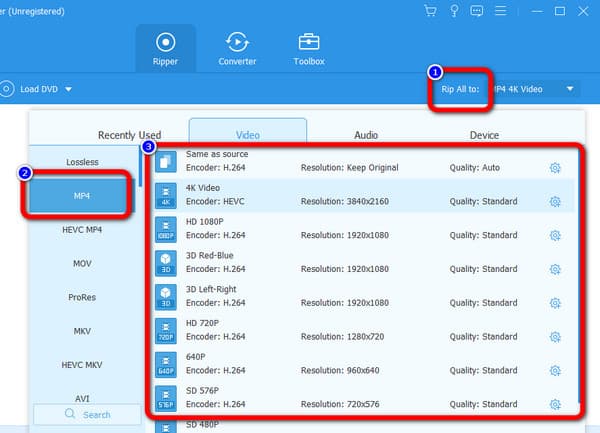
4 lépésA végső folyamathoz kattintson a gombra Rip All gombot a folytatáshoz Blu-ray rippelés. Ha kész, a program elmenti a végső kimenetet a készülékére.
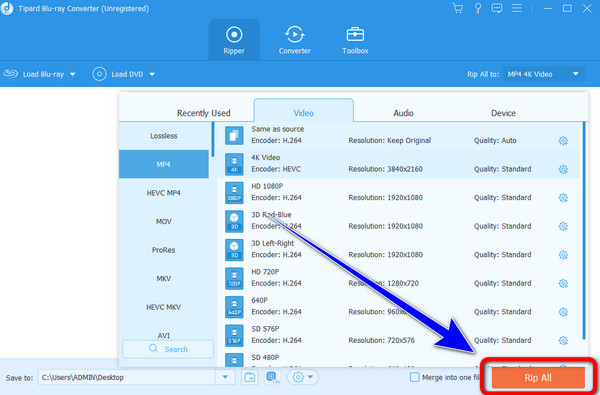
5. rész. GYIK a Blu-ray kézifékkel történő bemásolásával kapcsolatban
1. Hogyan alakíthatom át a Blu-ray-t MKV-vé a kézifékben?
A program elindítása után kattintson a gombra filé gombot a Blu-ray betöltéséhez. Ezután lépjen az Összegzés szakaszba a Formázás lehetőség megtekintéséhez. Kattintson a gombra, és válassza ki az MKV formátumot. Ezután az utolsó folyamat a gombra kattintás Indítsa el a kódolást gombot a Blu-ray MKV formátumba másolásához.
2. Mi a különbség a MakeMKV és a kézifék között?
Mindkét program képes bemásolni a Blu-ray fájlokat. A MakeMKV azonban csak rippelésre képes. A kézifékkel ellentétben több dolgot is megtehet. Módosíthatja a videó- és hangbeállításokat, szerkesztheti a szűrőket stb.
3. Csökkenti a minőséget a kézifék?
Nem, a kézifék nem rontja a videó minőségét. A program lehetővé teszi a minőség módosítását is a Videó részben. A képminőség, a kódoló és egyebek beállításával is javíthatja a videó minőségét.
Következtetés
Most már tudja, hogyan kell használni Kézifék a Blu-ray számára rippelési folyamat. Ily módon minden nehézség nélkül bemásolhatja Blu-ray-ját. A cikk egy másik programot is bemutatott, amely 30-szor gyorsabb rippelési folyamatot kínál a kézifékhez képest Tipard Blu-ray átalakító. Ebben az esetben, ha számos Blu-ray-t szeretne bemásolni, javasoljuk az eszköz használatát.







